- Primero, necesitamos crear un bot de Telegram. Por favor, sigue los pasos a continuación para crear un bot y agregar tus chats al plugin;
- Abre el Telegram de escritorio en tu PC o la aplicación móvil en tu smartphone, busca @botfather y haz clic en el verificado;
- Haz clic en el botón de Inicio;
- Haz clic en "/newbot"
- Escribe un nombre para tu bot;
- Escribe un nombre de usuario para tu bot. Debe terminar en `bot`. Por ejemplo, FSPosterTestBot o FSPosterTest_bot;
- Copia tu token;
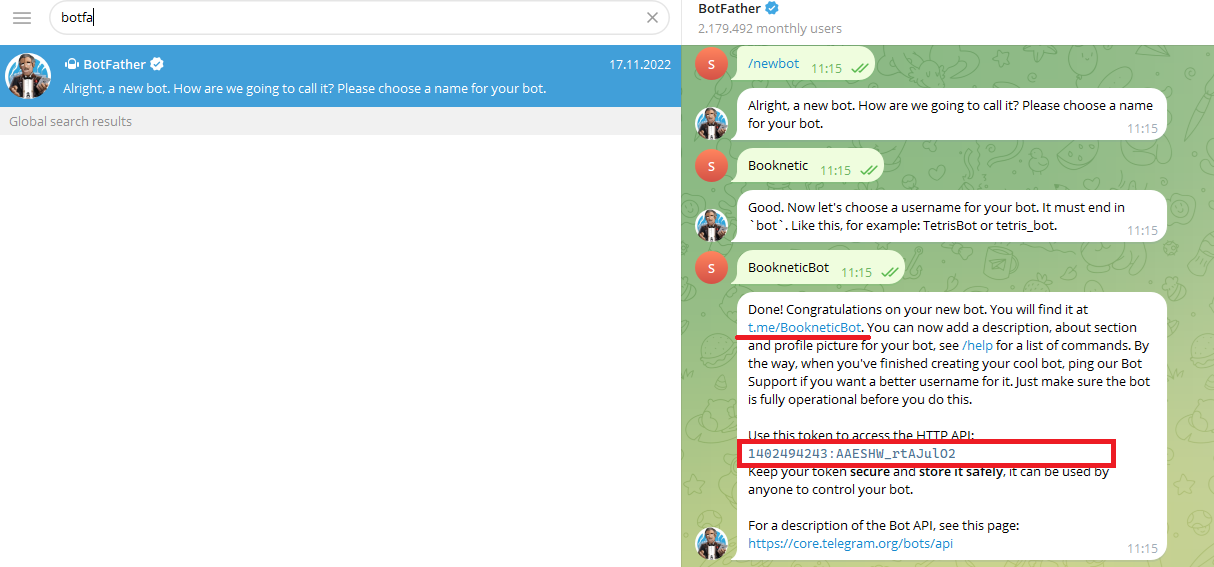
- Para agregar chats al plugin, busca el nombre de tu bot o ve a la URL del bot en un navegador y haz clic en el botón Inicio. Tus clientes deben iniciar el bot para que puedan recibir mensajes;
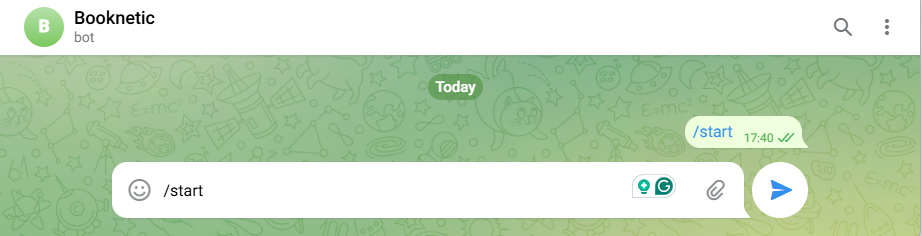
- Para los grupos, necesitas /iniciar el grupo en sí;
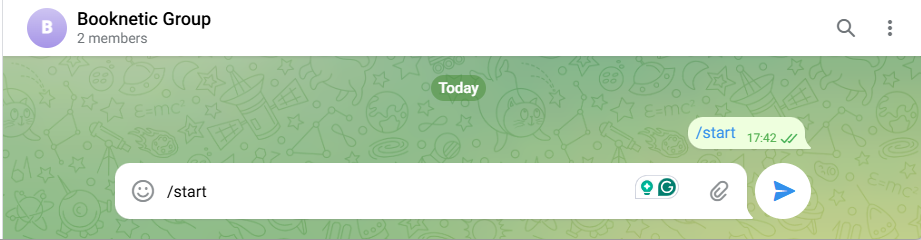
- Y necesitas agregar el bot a tus grupos como administrador. Debes otorgar permiso completo al bot para que pueda compartir publicaciones en tu grupo. Ve a tu grupo en el Telegram de escritorio > Administrar grupo > Administradores > Agregar administrador, y busca tu bot. Haz clic en tu bot para agregarlo al grupo como administrador;
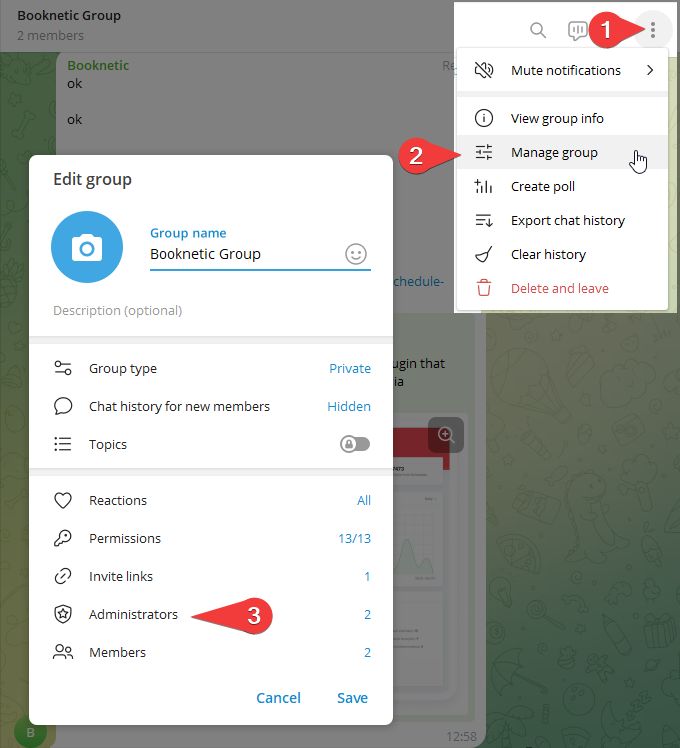
- Si tienes canales, necesitas agregar el bot a tu canal como administrador también. Debes otorgar permiso completo al bot para que pueda compartir publicaciones en tu canal. Ve a tu canal en el Telegram de escritorio > Administrar canal > Administradores > Agregar administrador, y busca tu bot. Haz clic en tu bot para agregarlo al canal como administrador;
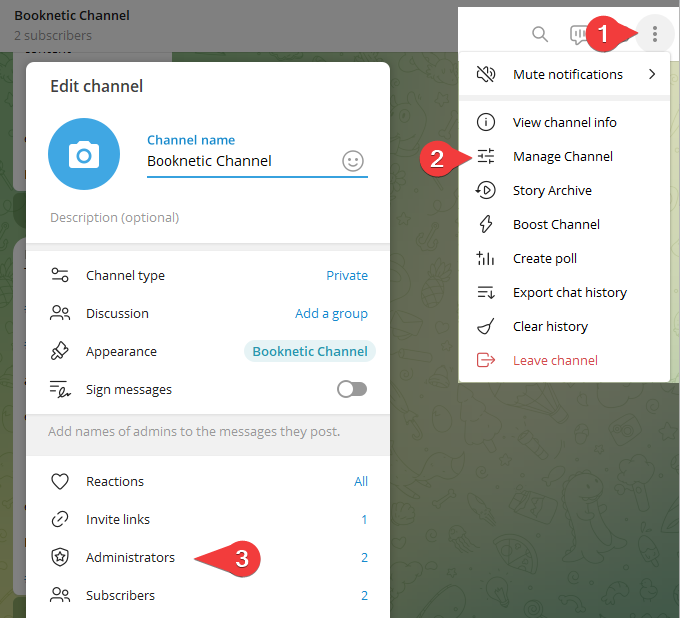
- Ve a FS Poster > Canales > Menú de Telegram y haz clic en el botón Agregar canal;
- Pega tu Token de Bot de Telegram;
- Tienes la opción de agregar la cuenta con un Proxy también;
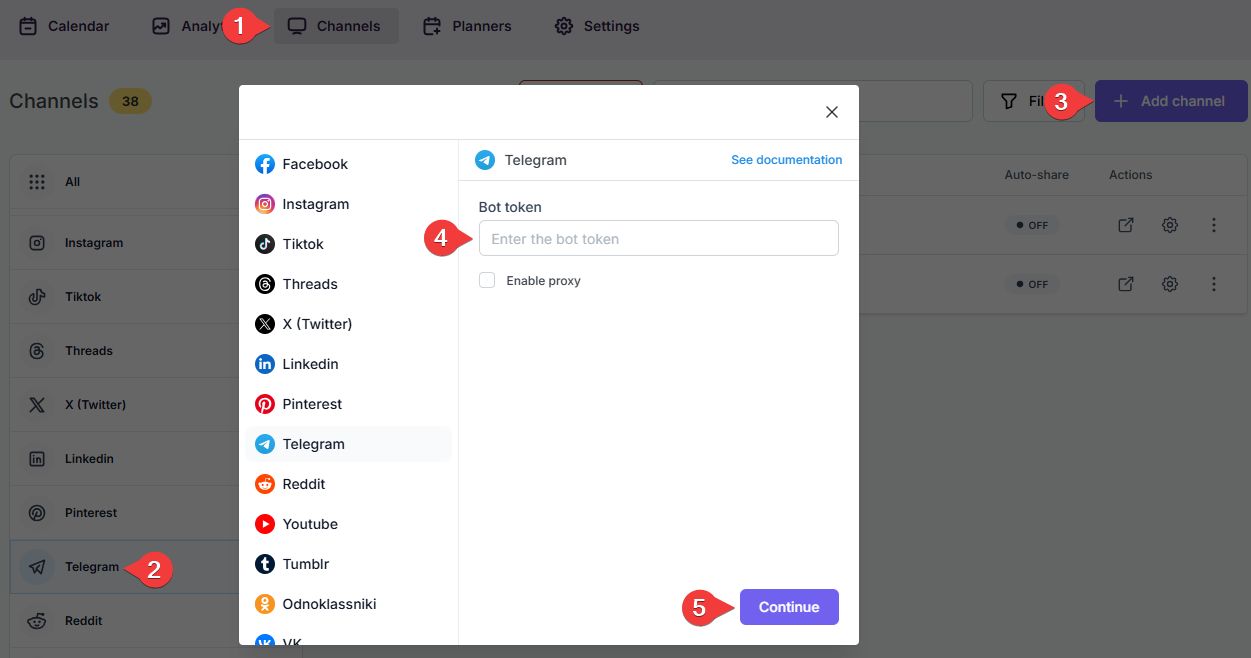
- Haz clic en el botón Agregar chat. Los chats aparecerán en la lista y haz clic en ellos para agregarlos al plugin. Si no ves chats o grupos, \inícialos nuevamente como se indicó anteriormente. En cuanto a los canales de Telegram, elimina el bot del canal y agrega el bot al canal como administrador nuevamente;
- Haz clic en el botón Agregar en la parte inferior para finalizar;
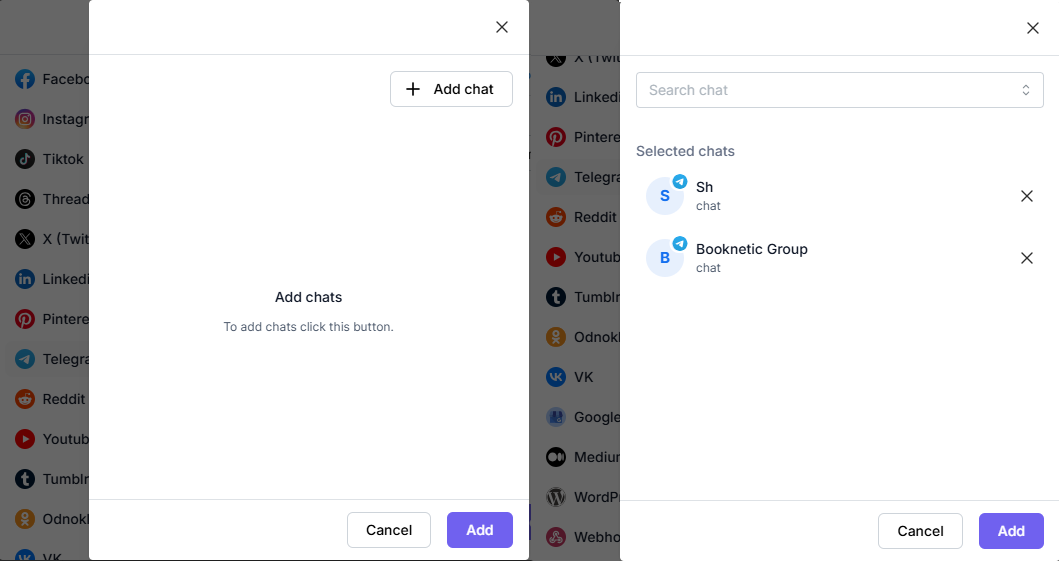
- Activa tus canales para compartir publicaciones en redes sociales automáticamente cada vez que se publique una nueva entrada de WordPress en tu sitio web. Si no activas los canales, necesitas agregarlos a la sección de FS Poster cada vez que desees compartir publicaciones específicas en tus cuentas de redes sociales;
- También puedes activar canales condicionalmente seleccionando taxonomías específicas para compartir publicaciones específicas o no compartir publicaciones específicas en canales particulares. Esto se aplicará solo a las publicaciones automáticas;
- La opción Personalizar contenido te permite asignar contenido específico para este canal específico que sobrescribirá el contenido que especificaste en la configuración de la red social;
- Además, puedes habilitar proxy o editar las credenciales del proxy sin volver a autorizar el canal al plugin;

- Dado que los canales están activados, aparecerán en la sección de FS Poster al publicar una nueva entrada de WordPress. Una vez que la entrada se publique, el plugin compartirá la entrada en estos canales automáticamente;

- En la pestaña de Permisos, puedes permitir que otros usuarios de WordPress usen los canales en su panel de FS Poster. Puedes permitirles solo compartir publicaciones o darles acceso completo para administrar el canal y editar su configuración;

- En la pestaña de Etiquetas, puedes organizar canales en grupos específicos, facilitando la adición de un grupo de canales a los Planificadores o Programaciones en lugar de agregarlos uno por uno.

- Ahora, puedes filtrar fácilmente los canales por etiqueta y hacer clic en el botón >> para agregarlos todos a la vez para compartir;
